両立支援コーディネーター基礎研修のWEBライブ講習は、2月10日にあります。
平日の日中の午後なので、仕事は休みを入れました。
事務局はちゃんと進行をみてくれていた
さて、事務局より、
「全科目の動画視聴およびアンケート回答の終了が確認できました」
メールが届きました。
ちゃんと、事務局で進行状況を把握してくれていたとは、なんだかうれしいです。
と、一緒に、WEBライブ講習前の事前接続テストのご案内も。
え、Cisco? Webex?
スマホのカレンダーにZoomのURLを入れようと、メールをよくよく見てみると……
「オンライン会議システム「Cisco Webex Meetings」」
とありました。
え?
Webex?
これ、なんて読むの?
受講当日が職場でも自宅でも悩ましい問題
おおー、なんか大変そうだ。
当日は、自宅から接続するので、家のパソコンにWebexというのをインストールしてしまえばいいんですが、これ、当日、職場から接続しようとしていた人は、大変ですよね。
勝手に、会社のパソコンにWebexインストールすることできないでしょうから。
ZoomやマイクロソフトのTeamsであれば、なんかうまく話してインストールできるだろうけど、Webexはちょっと厳しいんじゃないかなぁ。
ただ、一方で、ボクのように自宅から接続する人で困ったのが、接続テスト。
このテストできるのが日時限定でして、平日の日中なんですよね。
お昼から夕方の時間なんで、在宅の日であれば、なんとかできるかな。
Webexのインストールがとにかくむずい
パソコンにWebexが入っていればいいっていうんじゃないんです。
ちゃんと一定のバージョン以上じゃないとダメなんですって。
それで、最新版を入れようとしたら、Ciscoのサイトだと、メールアドレス入力があったりして、なんかヘンな感じ。
Webexのインストールってあまりネットで情報が載ってなくてさ。
自力ていろいろやってみましたよ。
Webex(Meetings)のインストール方法(最低限の場合)
CiscoのWebexのサイトはすぐ見つかりました。
そちらをクリックして、今回のWEB講習で必要なソフト「Cisco Webex Meetings」だけを入れるのは、なんと、一番下をクリックして選ぶ必要がありました。
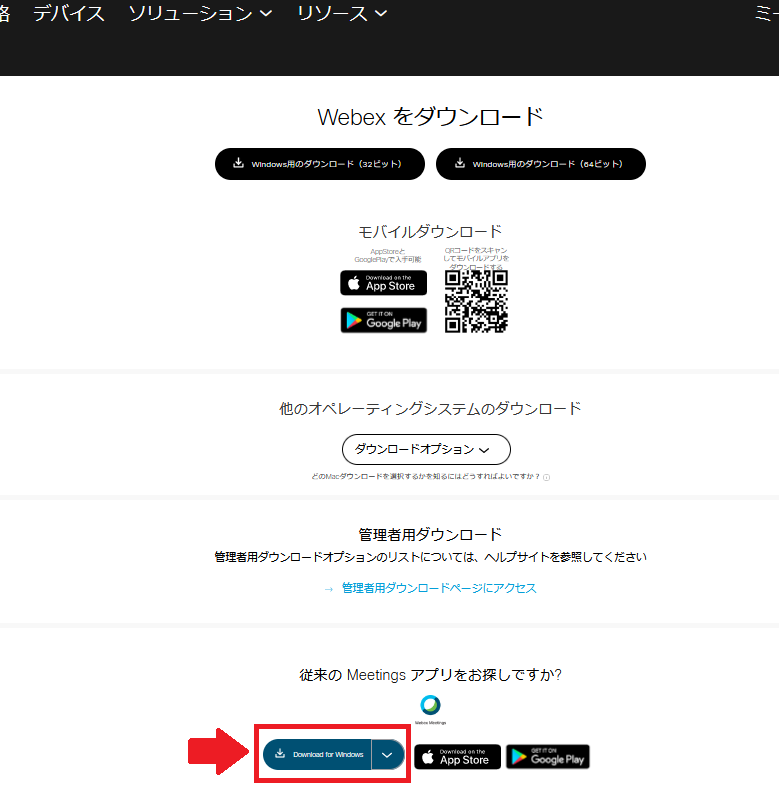
うおー、こんなの誰が気づくんだよぉ~。
で、結果、そこからOSを選んでインストールすることができました。
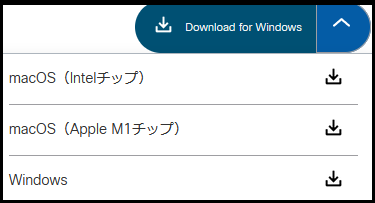
あわや、抱き合わせソフトを導入するとこだった。
受講日当日では、もうムリだろう
受講日の当日に、こういったことをやるのはきっと時間的にも無理だと思います。
いや~、事前に確認しておいてよかったぁ。






